Jak odzyskać dostęp do dysku twardego, naprawić błąd uniemożliwiający otwarcie dysku twardego

W tym artykule pokażemy Ci, jak odzyskać dostęp do dysku twardego w przypadku awarii. Sprawdźmy!
Jeśli chcesz uzyskać dostęp do swojego komputera przez telefon z dowolnego miejsca, możesz wypróbować aplikację pulpitu zdalnego . Jeśli jednak nie chcesz wykonywać skomplikowanych zadań i po prostu chcesz mieć możliwość sterowania kursorem i klawiaturą za pomocą telefonu, aplikacja Google Chrome Remote Desktop może być idealnym wyborem. Przyjrzyjmy się zatem tej aplikacji i temu, co można dzięki niej zrobić.
Spis treści
Chrome Remote Desktop to szybki i łatwy sposób na uzyskanie dostępu do komputera za pośrednictwem urządzenia z systemem Android. W przeciwieństwie do większości aplikacji do udostępniania ekranu i zdalnego sterowania pulpitem, konfiguracja Chrome Remote Desktop nie wymaga wiele wysiłku. Należy jednak pamiętać, że nie można sterować komputerem za pomocą zaawansowanych narzędzi, np. za pomocą dedykowanych aplikacji.
Aby ta funkcja działała, na obu urządzeniach musi być zainstalowana przeglądarka Chrome lub aplikacja Pulpit zdalny.
Aby rozpocząć, wejdź na stronę internetową Google Chrome Remote Desktop i kliknij przycisk Pobierz. Otworzy się okno umożliwiające pobranie rozszerzenia Chrome Remote Desktop; Proszę pobrać i zainstalować.
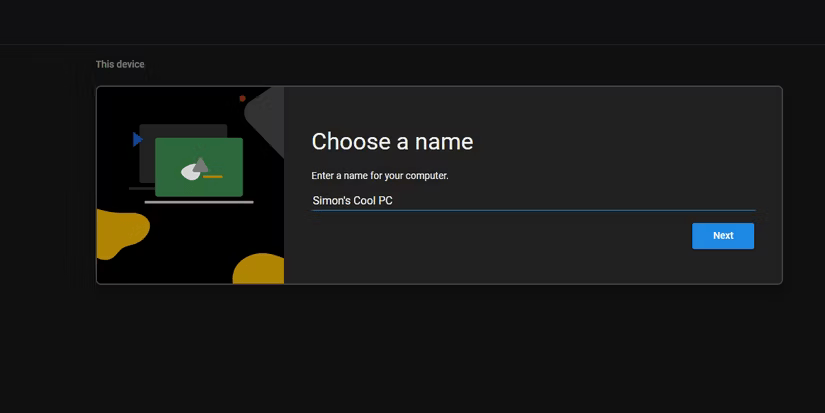
Po zakończeniu wróć do witryny Chrome Remote Desktop. Ikona pobierania zmieni się w przycisk z napisem Włącz , kliknij go.
Zostaniesz poproszony o podanie nazwy swojego komputera, więc podaj nazwę opisową, dzięki czemu będziesz wiedział, do którego komputera będziesz uzyskiwać dostęp. Domyślnie wybrana zostanie nazwa, którą nadałeś komputerowi podczas konfiguracji, więc jeśli pamiętasz nazwę każdego urządzenia, zachowaj ją.
Będziesz musiał również ustawić kod PIN składający się z co najmniej 6 cyfr. Zapobiegnie to dostępowi niepożądanych użytkowników do Twojego komputera, zapamiętaj więc ten kod PIN.

Jeśli chcesz uzyskać dostęp do tego komputera z innego komputera, po prostu powtórz powyższe kroki na tym drugim komputerze. Jeśli chcesz sterować komputerem za pomocą telefonu, pobierz aplikację Chrome Remote Desktop na Androida lub iOS . Nie wymaga żadnej konfiguracji na Twoim telefonie komórkowym; po prostu się zaloguj
Jeśli chcesz uzyskać dostęp do innego komputera, wejdź na stronę Chrome Remote Desktop na swoim komputerze lub otwórz aplikację na telefonie. Kliknij urządzenie, do którego chcesz uzyskać dostęp (używając opisowej nazwy ustawionej wcześniej), a następnie wprowadź ustawiony kod PIN. Teraz będziesz mieć dostęp do swojego urządzenia.
Stąd możesz nawigować, klikać elementy i pisać za pomocą aplikacji. Gdy będziesz gotowy/a wyjść, kliknij strzałkę w prawo i wybierz opcję Rozłącz na komputerze lub kliknij trzy kropki w prawym górnym rogu i wybierz opcję Rozłącz na telefonie.
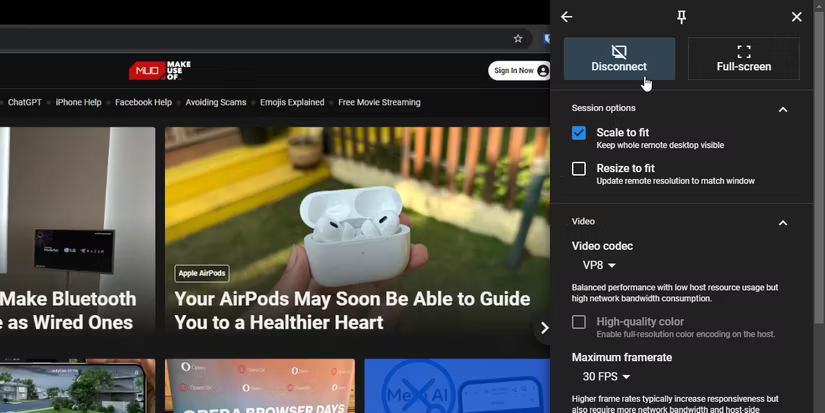
Po nawiązaniu połączenia z urządzeniem docelowym wyświetli się okno dialogowe informujące o połączeniu się kogoś z tym urządzeniem. W tym polu znajduje się przycisk Zatrzymaj udostępnianie , możesz więc z niego skorzystać również wtedy, gdy przypadkowo opuścisz sesję.
Teraz masz skonfigurowany Pulpit zdalny Chrome. Można go skutecznie wykorzystać. Celem tej usługi Google jest ułatwienie użytkownikom zdalnego udzielania wsparcia. Usługa ta sprawdza się w tym przypadku znakomicie. Wiele osób lubi używać telefonu jako „pilota” do komputera .
Mimo prostej nazwy Chrome Remote Desktop to coś więcej niż tylko Chrome; Za pomocą tego narzędzia możesz uzyskać dostęp do całego swojego komputera. Zawsze, gdy jesteś poza domem i chcesz coś zrobić na swoim komputerze (np. pobrać plik przed powrotem do domu), po prostu wyjmij telefon i uzyskaj do niego dostęp z dowolnego miejsca. Tak więc, nawet jeśli nigdy nie zamierzasz używać Chrome Remote Desktop do celów wsparcia, nadal jest to świetne narzędzie.
Teraz, gdy nawiązałeś już połączenie ze swoimi urządzeniami za pomocą pulpitu zdalnego Chrome, czas zastosować kilka zaawansowanych wskazówek.
Jeśli masz połączenie z komputerem wyposażonym w wiele monitorów, zobaczysz różne rzeczy w zależności od sposobu połączenia z komputerem. Jeśli korzystasz z komputera, zobaczysz wszystkie ekrany jednocześnie, a jeśli używasz telefonu, skupisz się tylko na jednym ekranie.
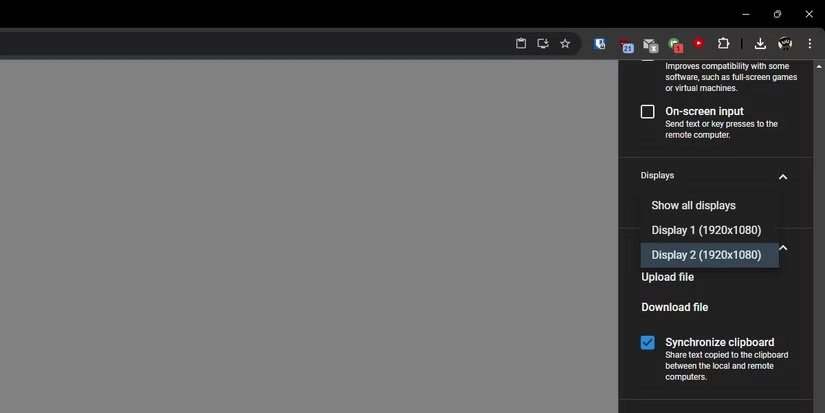
Choć ta metoda może okazać się przydatna w Twoim przypadku, nadal istnieją sposoby na dostosowanie wyświetlanego ekranu. Na komputerze kliknij strzałkę w prawo i przewiń w dół do pozycji Wyświetlacze . Kliknij pole rozwijane i wybierz wyświetlacz, na którym chcesz się skupić, lub wybierz opcję Pokaż wszystkie wyświetlacze , aby zobaczyć wszystko.
Na urządzeniach mobilnych ikony znajdują się u góry ekranu. Dotknięcie ikony podwójnego ekranu spowoduje wyświetlenie wszystkich ekranów, natomiast dotknięcie ikony pojedynczego ekranu spowoduje przełączanie się między wszystkimi ekranami.
Jeśli chcesz nacisnąć Print Screen lub Ctrl + Alt + Del, możesz to szybko zrobić w menu ustawień. Jeśli korzystasz z komputera, dotknij strzałki w prawo, a jeśli korzystasz z urządzenia mobilnego, dotknij trzech kropek. Przewiń w dół i naciśnij Ctrl + Alt + Del lub PrtScr , aby wykonać te czynności.
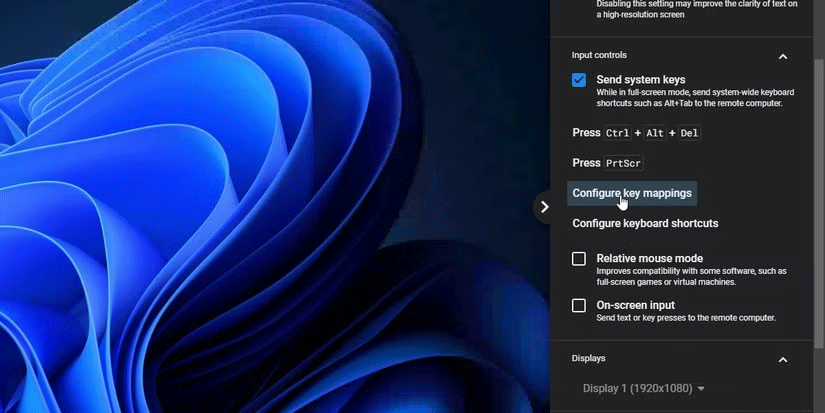
Możesz skonfigurować niestandardowe skróty klawiaturowe za pomocą pulpitu zdalnego Chrome, ale jest to nieco skomplikowane. Otwórz menu ustawień, tak jak zrobiłeś to powyżej, a następnie wybierz opcję Konfiguruj mapowania klawiszy . Tutaj możesz przypisać klawiszom na klawiaturze własne skróty, a następnie ustawić, które klawisze mają być naciskane na komputerze docelowym.
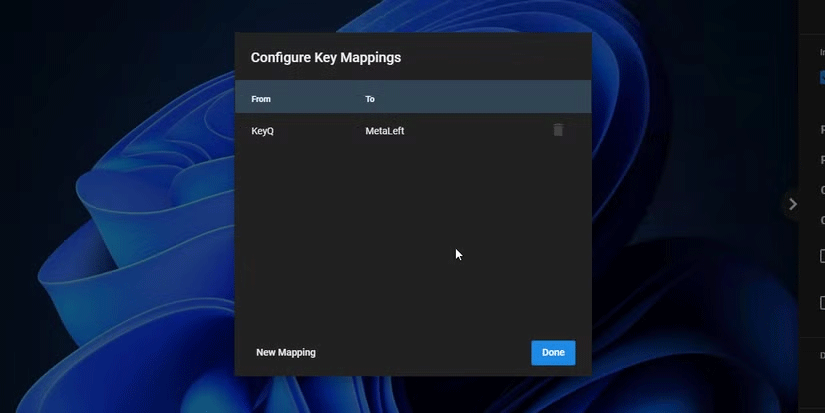
Niestety, nie możesz po prostu nacisnąć klawiszy, które chcesz nacisnąć; Należy użyć wartości kodu KeyboardEvent. W powyższym przykładzie, jeżeli chcesz, aby klawisz Q na podłączonym komputerze otwierał klawisz Windows na urządzeniu docelowym, ustaw klawisz From na „KeyQ” , a klawisz To na „MetaLeft” .
Mimo że Chrome Remote Desktop nie jest najpotężniejszą aplikacją do zdalnego pulpitu dostępną na rynku, bez wątpienia jest najłatwiejsza w konfiguracji. Więc następnym razem, gdy zechcesz zmienić coś na swoim komputerze, a będziesz mieć pod ręką tylko telefon, wypróbuj usługę Chrome Remote Desktop.
W tym artykule pokażemy Ci, jak odzyskać dostęp do dysku twardego w przypadku awarii. Sprawdźmy!
Na pierwszy rzut oka AirPodsy wyglądają jak każde inne prawdziwie bezprzewodowe słuchawki douszne. Ale wszystko się zmieniło, gdy odkryto kilka mało znanych funkcji.
Firma Apple wprowadziła system iOS 26 — dużą aktualizację z zupełnie nową obudową ze szkła matowego, inteligentniejszym interfejsem i udoskonaleniami znanych aplikacji.
Studenci potrzebują konkretnego typu laptopa do nauki. Powinien być nie tylko wystarczająco wydajny, aby dobrze sprawdzać się na wybranym kierunku, ale także kompaktowy i lekki, aby można go było nosić przy sobie przez cały dzień.
Dodanie drukarki do systemu Windows 10 jest proste, choć proces ten w przypadku urządzeń przewodowych będzie się różnić od procesu w przypadku urządzeń bezprzewodowych.
Jak wiadomo, pamięć RAM to bardzo ważny element sprzętowy komputera, który przetwarza dane i jest czynnikiem decydującym o szybkości laptopa lub komputera stacjonarnego. W poniższym artykule WebTech360 przedstawi Ci kilka sposobów sprawdzania błędów pamięci RAM za pomocą oprogramowania w systemie Windows.
Telewizory Smart TV naprawdę podbiły świat. Dzięki tak wielu świetnym funkcjom i możliwościom połączenia z Internetem technologia zmieniła sposób, w jaki oglądamy telewizję.
Lodówki to powszechnie stosowane urządzenia gospodarstwa domowego. Lodówki zazwyczaj mają dwie komory: komora chłodna jest pojemna i posiada światło, które włącza się automatycznie po każdym otwarciu lodówki, natomiast komora zamrażarki jest wąska i nie posiada światła.
Na działanie sieci Wi-Fi wpływa wiele czynników poza routerami, przepustowością i zakłóceniami. Istnieje jednak kilka sprytnych sposobów na usprawnienie działania sieci.
Jeśli chcesz powrócić do stabilnej wersji iOS 16 na swoim telefonie, poniżej znajdziesz podstawowy przewodnik, jak odinstalować iOS 17 i obniżyć wersję iOS 17 do 16.
Jogurt jest wspaniałym produktem spożywczym. Czy warto jeść jogurt codziennie? Jak zmieni się Twoje ciało, gdy będziesz jeść jogurt codziennie? Przekonajmy się razem!
W tym artykule omówiono najbardziej odżywcze rodzaje ryżu i dowiesz się, jak zmaksymalizować korzyści zdrowotne, jakie daje wybrany przez Ciebie rodzaj ryżu.
Ustalenie harmonogramu snu i rutyny związanej z kładzeniem się spać, zmiana budzika i dostosowanie diety to niektóre z działań, które mogą pomóc Ci lepiej spać i budzić się rano o odpowiedniej porze.
Proszę o wynajem! Landlord Sim to mobilna gra symulacyjna dostępna na systemy iOS i Android. Wcielisz się w rolę właściciela kompleksu apartamentowego i wynajmiesz mieszkania, a Twoim celem jest odnowienie wnętrz apartamentów i przygotowanie ich na przyjęcie najemców.
Zdobądź kod do gry Bathroom Tower Defense Roblox i wymień go na atrakcyjne nagrody. Pomogą ci ulepszyć lub odblokować wieże zadające większe obrażenia.













